
헤드리스 브라우저란?
- 헤드리스 브라우저는 GUI(Graphical User Interface)을 제공하지 않는 브라우저이다.
- 일반 브라우저와 동일하게 웹페이지에 접근하여 HTML을 인식하여 모든 컨텐츠, 심지어 스타일링 정보(레이아웃, 폰트, 색상 등)와 JavaScript로 동적 변경되는 정보들까지도 제공되지만 시각적으로 보여주는 화면은 없다.
- GUI가 없으므로 CLI(Command Line Interface)에서의 정확하고 순차적인 명령어 입력을 통해 상호작용할 수 있는데, 페이지를 탐색하며 링크를 통해 다른 곳으로 이동하거나, 해당 웹페이지에서 제공하는 파일을 다운로드 하는 등의 동작도 수행할 수 있다.
헤드리스 브라우저의 의의
GUI로 쉽게 상호작용할 수 있는데 왜 굳이 이런 브라우저가 있는 것일까? GUI가 필요 없거나, GUI를 쓸 수 없는 상황 때문일 것이다.
전자의 경우는 웹크롤링이 대표적이다. 해당 웹페이지가 제공하는 데이터만이 관심사일 뿐, 그 데이터가 어떤 모양으로 렌더링되는지는 내 알 바가 아니기 때문에 헤드리스 브라우저를 사용하여 더 빠르게 데이터만을 가져올 수 있다.
- 뿐만 아니라 헤드리스 브라우저는 Javascript로 동적 생성되는 정보나 AJAX로 변경된 정보에도 접근할 수 있다.
- 동적으로 생성하여 제공된 데이터를 반영한 화면을 크롤링해야, 보다 정확히 해당 내용을 가진 웹페이지를 찾아내고 유저에게 제공할 수 있기 때문에 구글 Chrome Search 팀에서는 서치엔진이 헤드리스 브라우저를 통해 AJAX 페이지를 비롯하여 최종 state를 반영한 HTML 코드도 효과적으로 크롤링하도록 했다.
후자는 GUI가 없는 기계에서 웹에 접근해야 하는 경우이다.
- 데스크탑이 아니라 서버사이드에서 별도의 화면 없이 웹 화면 상의 작업을 해야 할 때는 헤드리스 브라우저를 통해 가능하다.
- 브라우저 테스트를 돌리거나 웹페이지의 스크린샷을 뜨는 등의 자동화 작업 등 E2E(End to End) 테스트를 위해 Cypress나 Puppeteer + Jest 형태로 많이 쓰인다고 한다.
헤드리스 브라우저의 종류
- PhantomJS가 대표적이었으나 지금은 Chrome이나 Firefox에서 자체적인 헤드리스 브라우저를 제공하면서, 2017년 이후엔 PhantomJS가 지원되지 않는다.
- 이 곳에서 현존 헤드리스 브라우저 목록을 확인할 수 있다.
헤드리스 브라우저 활용해보기
- 크롬을 실행시키는 shell command에 –headless 라는 플래그를 붙이고 실행할 명령어를 또다른 플래그로 입력한다.
- 크롬 실행 command를 아래와 같이 alias로 만들어두면 편하다.
1
2
3# .zrcsh 파일에 alias 등록하고 source한다.
alias chrome = "/Applications/Google\ Chrome.app/Contents/MacOS/Google\ Chrome" - 스크린샷을 찍어 파일로 만드는 명령(
--screenshot)을 실행해보자.1
chrome --headless --screenshot={파일경로.png} {웹주소}
- 파일명 없이
--screenshot만 하면 ‘screenshot.png’로 저장된다. - 화면 뷰 너비 설정하는 플래그
--window-size=412,732나, 스크롤바를 숨기는 플래그--hide-scrollbars등으로 원하는 형태로 스크린샷을 찍을 수 있다. - windows 환경에서 실행할 때는
--disable-gpu를 플래그로 작성해야 한다. - 아래는 헤드리스 브라우저로 찍은 스크린샷이다.
- 크롬 실행 command를 아래와 같이 alias로 만들어두면 편하다.
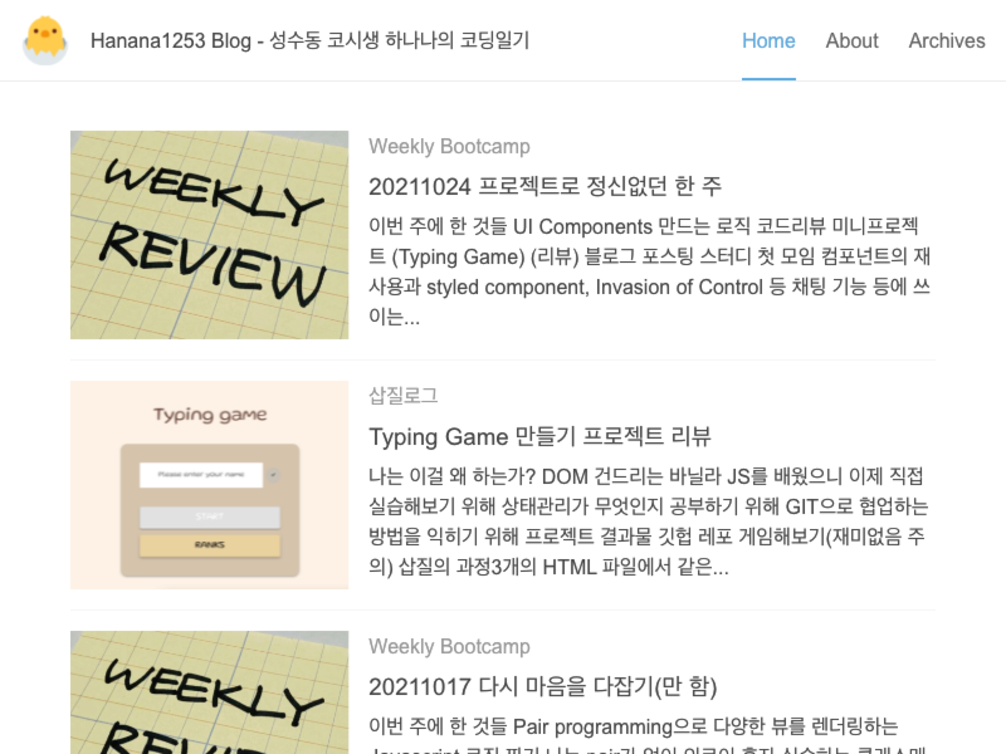
- Chrome 팀이 개발한 Node 라이브러리 Puppeteer을 통해서도 Node.js 환경에서도 헤드리스 브라우저를 통한 작업을 수행할 수 있다.
- 프로젝트 폴더에 puppeteer 패키지를 설치하고 import한다.
- 아래와 같은 코드(Puppeteer에서 제공하는 튜토리얼과 동일)를 입력한다.
1
2
3
4
5
6
7
8
9
10const puppeteer = require('puppeteer');
(async () => {
const browser = await puppeteer.launch();
const page = await browser.newPage();
await page.goto('https://hanana1253.github.io/');
await page.screenshot({path: 'screenshot.png'});
browser.close();
})(); $ node {파일명}을 실행하면, path로 설정한 파일경로에 스크린샷 파일이 생성된다.
느낀 점
- 다양한 상황을 위한 웹 환경이 있다는 것이 신기했다.
- 아직은 스크린샷 말고는 할 게 없었지만… 나중에 다른 작업들에 활용해보면 좋겠다.
- Special thanks to 블로그 포스팅 스터디 6기를 통해 새로운 정보(E2E 테스트)와 피드백을 받았다.
참고자료
- Wikipedia: Headless Browser
- Andrew R H Girdwood의 블로그, WHAT IS A HEADLESS BROWSER?
- myservername.com의 글, What is a headless browser and headless browser testing
- 개발자 Outsider님의 블로그, Headless Chrome의 사용방법
- Chrome developers의 Headless Chrome 및 Puppeteer 사용법 안내 아티클 - Getting Started with Headless Chrome (2017)
- Google Search Central Blog의 서치엔진 작동 원리 관련 아티클 - A proposal for making AJAX crawlable (2009)
- 현존 헤드리스 브라우저 목록(by username ‘dhamaniasad’)
- Puppeteer로 E2E 테스트하기 팁
